
时间:2020-08-21 10:49:38 来源:www.win10xitong.com 作者:win10
我们在操作win10系统的时候,有win10安装杜比音效提示无法启动Dolby音频驱动程序这样的问题,win10安装杜比音效提示无法启动Dolby音频驱动程序这样的情况还真的把很多电脑高手都为难住了,要是想自己来解决win10安装杜比音效提示无法启动Dolby音频驱动程序的问题,小编现在直接给大家说说这个解决步骤:1、右击‘此电脑’或者‘我的电脑’或者‘计算机’;2、出现菜单,点击管理就完成了。这样简单的说一下你明白没有了呢?如果没有明白,那下文就是非常详细的win10安装杜比音效提示无法启动Dolby音频驱动程序的完全解决教程。
具体方法如下:
1、右击‘此电脑’或者‘我的电脑’或者‘计算机’;
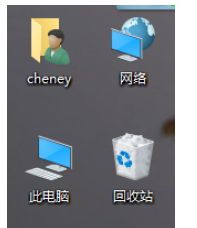
2、出现菜单,点击管理;
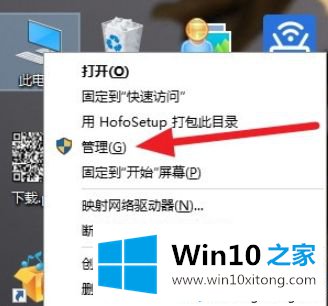
3、点击设备管理;
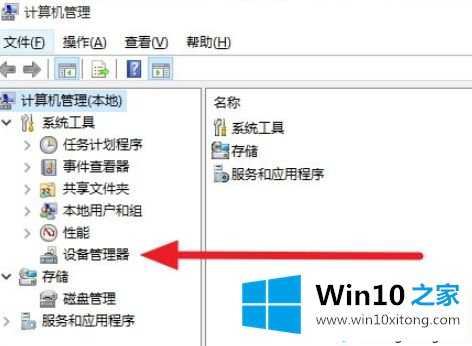
4、声音和视频游戏控制器;
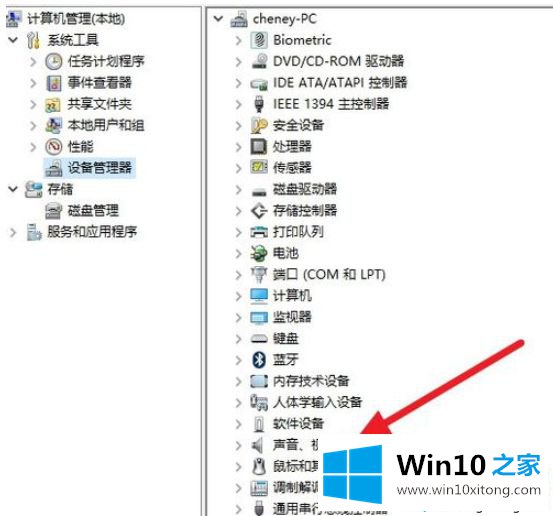
5、点开,看到驱动不是杜比的;
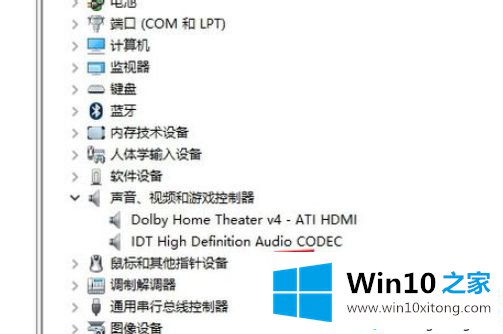
6、点击右键,选择更新驱动;
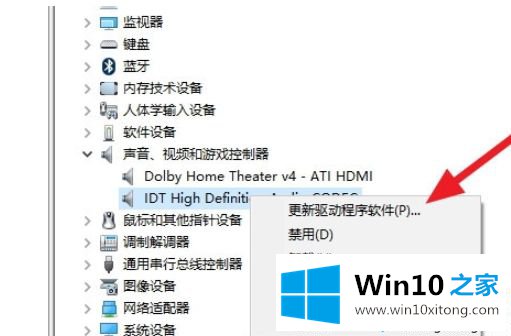
7、点击浏览计算机以查找驱动程序软件;
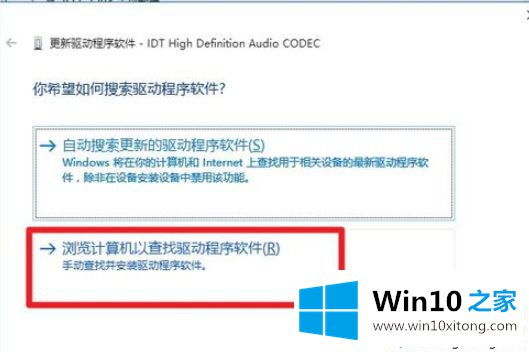
8、点击从计算机的设备驱动程序列表中选取;
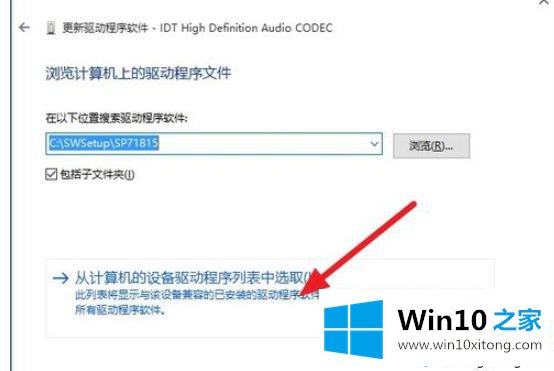
9、将显示兼容硬件的勾打掉;
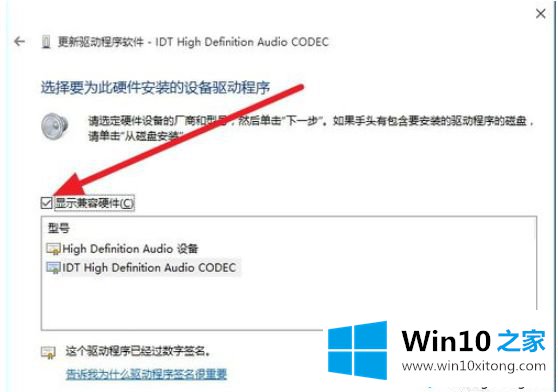
10、找到杜比DolbyLaboratories,右边选择自己声卡对应得驱动;
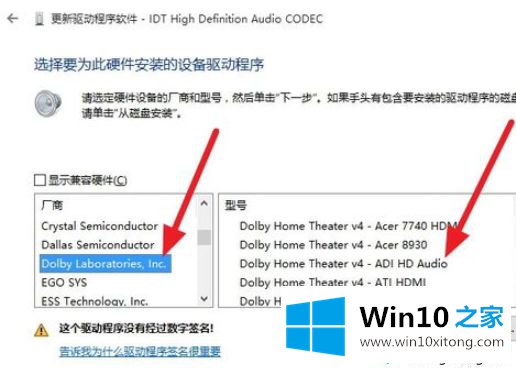
11、点击下一步,出现警示,继续吧,如果声卡支持打开软件就不会出现提示了,多试几个驱动!
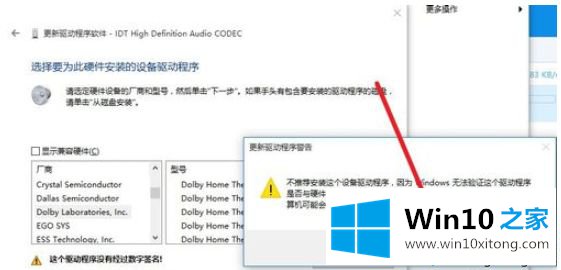
根据教程设置之后,win10安装杜比音效就一切正常了,希望能够帮助到大家。
从上面的内容中我们可以看到详细的win10安装杜比音效提示无法启动Dolby音频驱动程序的完全解决教程,小编今天非常感谢各位对本站的支持,谢谢。